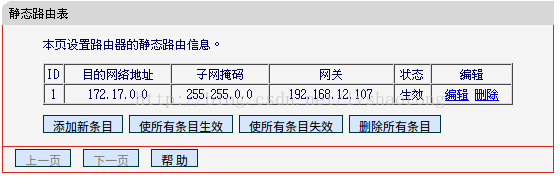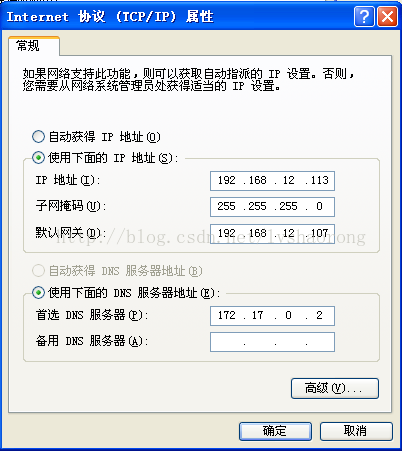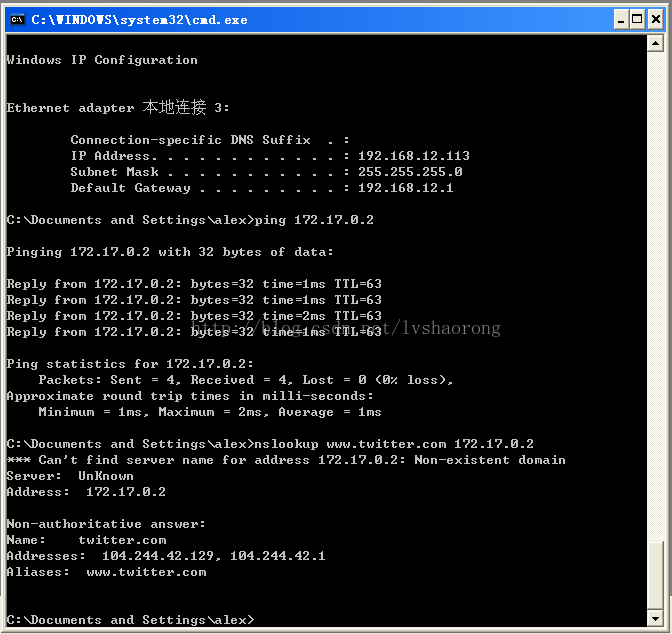(转)外网如何访问docker容器
借鉴:https://blog.csdn.net/lvshaorong/article/details/69950694
Docker容器非常轻量,系统开销非常少,比VMware或者VirtualBox用起来方便,部署起来也非常容易。官方推荐我们通过端口映射的方式把Docker容器的服务提供给宿主机或者局域网其他容器使用。一般过程是:
1、Docker进程通过监听宿主机的某个端口,将该端口的数据包发送给Docker容器
2、宿主机可以打开防火墙让局域网其他设备通过访问宿主机的端口进而访问docker的端口
这里以CDNS为例,CDNS是一个用于避免DNS污染的程序,通过CDNS可以把你的计算机变成一个抗污染的DNS服务器提供给局域网使用。Docker镜像下载地址:https://hub.docker.com/r/alexzhuo/cdns/
原理是在Docker容器中启动CDNS,监听53端口,Docker容器的IP地址为172.12.0.2,宿主机把5053端口映射到Docker容器上,访问宿主机的127.0.0.1:5053就相当于访问Docker的53端口,所以Docker的启动方法是:
sudo docker run -itd -p 0.0.0.0:5053:53/udp --name=CureDNS alexzhuo/cdns cdns -c /etc/cdns.config.json这样我们使用dig工具通过5053端口查询DNS就是无污染的DNS了,过程如下:
alex@alex-Lenovo-U310:~$ dig www.facebook.com @127.0.0.1 -p 5053
; DiG 9.10.3-P4-Ubuntu <<>> www.facebook.com @127.0.0.1 -p 5053
;; global options: +cmd
;; Got answer:
;; ->>HEADER<<- opcode: QUERY, status: NOERROR, id: 9522
;; flags: qr rd ra; QUERY: 1, ANSWER: 2, AUTHORITY: 2, ADDITIONAL: 5
;; OPT PSEUDOSECTION:
; EDNS: version: 0, flags:; udp: 4096
;; QUESTION SECTION:
;www.facebook.com. IN A
;; ANSWER SECTION:
www.facebook.com. 1550 IN CNAME star-mini.c10r.facebook.com.
star-mini.c10r.facebook.com. 30 IN A 31.13.95.36
;; AUTHORITY SECTION:
c10r.facebook.com. 2010 IN NS a.ns.c10r.facebook.com.
c10r.facebook.com. 2010 IN NS b.ns.c10r.facebook.com.
;; ADDITIONAL SECTION:
a.ns.c10r.facebook.com. 2439 IN A 69.171.239.11
a.ns.c10r.facebook.com. 2439 IN AAAA 2a03:2880:fffe:b:face:b00c:0:99
b.ns.c10r.facebook.com. 3351 IN A 69.171.255.11
b.ns.c10r.facebook.com. 1253 IN AAAA 2a03:2880:ffff:b:face:b00c:0:99
;; Query time: 47 msec
;; SERVER: 127.0.0.1#5053(127.0.0.1)
;; WHEN: Mon Apr 10 16:21:46 CST 2017
;; MSG SIZE rcvd: 213
这里假设我们的宿主机IP是192.168.12.107
如果现在出现另外一台局域网计算机,IP地址为192.168.12.113,它想把宿主机当成DNS服务器,那么我们就需要在192.168.12.113这台计算机上访问192.168.12.107:5053来查询DNS,dig命令如下
dig www.facebook.com @192.168.12.107 -p 5053这样做显然是很不方便的,我们现在希望不经过宿主机这一套NAT和代理,想要直接在局域网内的任意一台计算机上直接通过IP访问Docker容器,让Docker容器完整的暴露在局域网里而不是仅单单暴露一个53端口。那么应该如何做呢?
首先通过观察发现,Docker的默认启动方式中,会产生一块虚拟网卡,在这里我们可以理解这块网卡连接着一个虚拟交换机,然后每个Docker容器又会拥有自己单独的网卡和IP,而且所有Docker容器也连接在这个虚拟交换机的下面。我们可以在宿主机上通过ifconfig命令看到这个虚拟网卡。
alex@alex-Lenovo-U310:~$ ifconfig
docker0 Link encap:以太网 硬件地址 02:42:cd:21:5c:81
inet 地址:172.17.0.1 广播:0.0.0.0 掩码:255.255.0.0
inet6 地址: fe80::42:cdff:fe21:5c81/64 Scope:Link
UP BROADCAST RUNNING MULTICAST MTU:1500 跃点数:1
接收数据包:2892 错误:0 丢弃:0 过载:0 帧数:0
发送数据包:3517 错误:0 丢弃:0 过载:0 载波:0
碰撞:0 发送队列长度:0
接收字节:187022 (187.0 KB) 发送字节:4771886 (4.7 MB)
lo Link encap:本地环回
inet 地址:127.0.0.1 掩码:255.0.0.0
inet6 地址: ::1/128 Scope:Host
UP LOOPBACK RUNNING MTU:65536 跃点数:1
接收数据包:9993 错误:0 丢弃:0 过载:0 帧数:0
发送数据包:9993 错误:0 丢弃:0 过载:0 载波:0
碰撞:0 发送队列长度:1
接收字节:934304 (934.3 KB) 发送字节:934304 (934.3 KB)
wlp3s0 Link encap:以太网 硬件地址 74:e5:43:b0:dd:b0
inet 地址:192.168.12.107 广播:192.168.12.255 掩码:255.255.255.0
inet6 地址: fe80::8adf:28f7:5ec:3a5d/64 Scope:Link
UP BROADCAST RUNNING MULTICAST MTU:1500 跃点数:1
接收数据包:69760 错误:0 丢弃:0 过载:0 帧数:0
发送数据包:64718 错误:0 丢弃:0 过载:0 载波:0
碰撞:0 发送队列长度:1000
接收字节:41517057 (41.5 MB) 发送字节:9971762 (9.9 MB)
上面的docker0这块网卡就是虚拟网卡,它的IP地址是172.17.0.1,它和其他的docker容器都连接在一个虚拟交换机上,网段为172.17.0.0/16,下面我们登录到Docker容器里面,查看一下容器的网卡和IP
# ifconfig
eth0 Link encap:Ethernet HWaddr 02:42:ac:11:00:02
inet addr:172.17.0.2 Bcast:0.0.0.0 Mask:255.255.0.0
inet6 addr: fe80::42:acff:fe11:2/64 Scope:Link
UP BROADCAST RUNNING MULTICAST MTU:1500 Metric:1
RX packets:3449 errors:0 dropped:0 overruns:0 frame:0
TX packets:2811 errors:0 dropped:0 overruns:0 carrier:0
collisions:0 txqueuelen:0
RX bytes:4763490 (4.7 MB) TX bytes:219998 (219.9 KB)
lo Link encap:Local Loopback
inet addr:127.0.0.1 Mask:255.0.0.0
inet6 addr: ::1/128 Scope:Host
UP LOOPBACK RUNNING MTU:65536 Metric:1
RX packets:0 errors:0 dropped:0 overruns:0 frame:0
TX packets:0 errors:0 dropped:0 overruns:0 carrier:0
collisions:0 txqueuelen:1
RX bytes:0 (0.0 B) TX bytes:0 (0.0 B)
可以看到这个容器的IP地址为172.17.0.2,现在我们到宿主机里看看ping 172.17.0.2能不能ping通。
答案当然是能ping通,能ping通的原因就是我们的宿主机里知道目标地址为172.17.0.1/16的路由信息,不信我们可以查看一下
alex@alex-Lenovo-U310:~$ ip route
default via 192.168.12.1 dev wlp3s0 proto static metric 600
169.254.0.0/16 dev docker0 scope link metric 1000
172.17.0.0/16 dev docker0 proto kernel scope link src 172.17.0.1
192.168.12.0/24 dev wlp3s0 proto kernel scope link src 192.168.12.107 metric 600从上面可以看出来,172.17.0.0/16这个网段的数据包可以通过docker0这块网卡发送出去。也就是说,目前宿主机有两个IP,一个是192.168.12.107,用于连接实体的局域网,一个是172.17.0.1,用来和Docker容器通信,从这可以看出宿主机和路由器的作用是一致的。而Docker容器只有一个IP就是172.17.0.2。如果docker容器想要访问外网,那么它就会把数据包发送到网关172.17.0.1,然后由宿主机做NAT发送到192.168.12.1/24这个网段的网关上。
不光宿主机可以ping通容器,而且由于在docker容器中默认路由(网关)是172.17.0.1,所以docker容器不光可以ping主机的172.17.0.1,还能ping通主机的另一个IP:192.168.12.107
此时我们的网络拓扑其实就变成了192.168.12.0/24这个网段里有个宿主机,为了方便理解,我们把这个宿主机看成一个路由器,路由器下面是172.17.0.1/16这个网段。我们把Docker容器看成实实在在的机器设备,连接在宿主机这个路由器的下面。这样Docker的拓扑结构就非常清晰了。我们可以发现这个拓扑结构其实非常的简单。就像家里上网的路由器一样。打个比方:我家里有两个路由器,一个路由器通过PPPOE拨号连接公网,内网地址为192.168.12.1,另一个路由器连接在第一个路由器上面,WAN口IP是192.168.12.107,LAN口地址是172.17.0.1,我们的Docker容器看成一个个的电脑接在第二个路由器LAN上面,所以Docker容器的IP为172.17.0.2。
第二个路由器(宿主机)通过NAT让我们的电脑们(Docker容器)可以访问互联网。电脑们(Docker容器们)可以互相ping通,也能ping通全部两个路由器。第二个路由器可以ping通电脑们,但是第一个路由器ping不同电脑们。如果还是不理解拓扑结构,可以自己在家里买两个路由器一前一后放上试试。
网络拓扑图大致如下:
现在问题来了,如果有一个电脑连接在第一个路由器的下面,和第二个路由器(宿主机)平级,其IP为192.168.12.113,现在它想ping通172.17.0.2这个Docker容器,发现是ping不通的。同样第一台路由器自己也是ping不通Docker容器的
原因很简单,这台新计算机只能ping通同网段的设备,比如路由器2,因为他们同属于192.168.12.1/24这个网段。而172.17.0.2/16这个网段它并不知道怎么路由过去,只能把目标地址为172.17.0.1/16的数据包发给路由器一,可惜就连第一个路由器也不知道怎么个路由法。所以我们就ping不通了。
所以现在问题就很好解决了,我们只需要告诉这台新电脑或者第一个路由器到172.17.0.2/16这个网段的路径就可以了。
于是我们可以在新电脑或者路由器一中这样写
route add -net 172.17.0.1/16 gw 192.168.12.107或者是
ip route add 172.17.0.1/16 via 192.168.12.107普通路由器可以像这样设置
现在新电脑访问172.17.0.2的数据包就会先被发送到宿主机(第二个路由器)上,然后宿主机再转发到Docker容器上,我们就把Docker容器暴露到局域网里了。
但此时你会发现你在新计算机上还是ping不通,这是为什么呢。因为路由器二(宿主机)对它的内网机器也就是Docker容器们全部开启了NAT,源IP为172.17.0.2/16的数据包不会出现在宿主机以外的网络中,因为他们被NAT了。这个NAT是Docker进程默认自动帮我们实现的,我们先看一下
alex@alex-Lenovo-U310:~$ sudo iptables -t nat -L -n
Chain PREROUTING (policy ACCEPT)
target prot opt source destination
DOCKER all -- 0.0.0.0/0 0.0.0.0/0 ADDRTYPE match dst-type LOCAL
Chain INPUT (policy ACCEPT)
target prot opt source destination
Chain OUTPUT (policy ACCEPT)
target prot opt source destination
DOCKER all -- 0.0.0.0/0 !127.0.0.0/8 ADDRTYPE match dst-type LOCAL
Chain POSTROUTING (policy ACCEPT)
target prot opt source destination
MASQUERADE all -- 172.17.0.0/16 0.0.0.0/0
MASQUERADE tcp -- 172.17.0.2 172.17.0.2 tcp dpt:53
MASQUERADE udp -- 172.17.0.2 172.17.0.2 udp dpt:53
Chain DOCKER (2 references)
target prot opt source destination
RETURN all -- 0.0.0.0/0 0.0.0.0/0
DNAT tcp -- 0.0.0.0/0 127.0.0.1 tcp dpt:5053 to:172.17.0.2:53
DNAT udp -- 0.0.0.0/0 127.0.0.1 udp dpt:5053 to:172.17.0.2:53
注意那句MASQUERADE all -- 172.17.0.0/16 0.0.0.0/0会导致所有172.17.0.0/16的数据包都不能到达docker以外的网络,所以我们要关掉这个NAT,关掉很容易,我们只需删掉这一条iptables规则就可以了。然后源IP为172.17.0.2的数据包就可以出现在192.168.12.1/24的网络中了。
sudo iptables -t nat -D POSTROUTING 3但是把NAT关掉了以后,虽然内网可以互ping了,但是Docker容器可能上不去网呀。第一个路由器如果自动NAT 了172.17.0.2还好,但要是没有人给Docker容器做NAT,Docker容器就不能上网了,那我们的CDNS也就没法用了。那么如何既保证Docker容器访问外网的数据包被NAT,又保证内网通信不被NAT呢?只要稍微修改一下iptables规则就好了,如下
sudo iptables -t nat -A POSTROUTING -s 172.17.0.2 ! -d 192.168.12.1/24 -j MASQUERADE上面的iptables规则通过对内外网流量的分离实现区别的NAT对待,就可以既保证Docker容器正常上网,也可以被内网其他主机访问了。
可能会有这么一种情况,上面所说的第一台路由器不是什么智能路由器,或者你没有权限在那个路由器上配置路由条目,让目标为172.17.0.0/16的数据包通过路由器进行路由。同时你的局域网其他电脑是XP系统的,也没法手动配置路由规则,这该怎么办呢?
方法一:
现在以要访问Docker容器的局域网主机为Windows XP系统为例,虽然WinXP不能手动配置路由规则,但是我们可以配置网关,只要我们把网关设置为192.168.12.107也就是我们的宿主机,目标地址为172.17.0.0/16的IP包就会发送到宿主机上,而宿主机不同于第一个路由器,它是知道如何路由这些IP包的。于是我们就可以在WinXP上ping通Docker容器了
方法二:
如果你不想修改windows的网关(怕上不去网)可以为windows系统单独设置172.17.0.1/24的目标地址的数据包路由到192.168.12.107,可以使用下面的命令
route -p add 172.17.0.1 MASK 255.255.255.0 192.168.12.107 METRIC 3(转)外网如何访问docker容器的更多相关文章
- docker 安装redis 并配置外网可以访问
1, docker 拉去最新版本的redis docker pull redis #后面可以带上tag号, 默认拉取最新版本 2, docker安装redis container 安装之前去定义我们的 ...
- docker 安装redis 并配置外网可以访问 - flymoringbird的博客 - CSDN博客
原文:docker 安装redis 并配置外网可以访问 - flymoringbird的博客 - CSDN博客 端口映射,data目录映射,配置文件映射(在当前目录下进行启动). docker run ...
- CentOS7 修改防火墙,增加外网可以访问的端口号
CentOS7 修改防火墙,增加外网可以访问的端口号: vim /etc/sysconfig/iptables 增加一条 -A INPUT -p tcp -m state --state NEW -m ...
- 微信学习总结 02 ngrok 部署本机代码,使外网可以访问
一 什么是ngrok ngrok is a reverse proxy that creates a secure tunnel from a public endpoint to a locally ...
- 配置redis外网可访问,并只允许指定的ip可访问redis
开启redis 允许外网IP 访问 在 Linux 中安装了redis 服务,当在客户端通过远程连接的方式连接时,报could not connect错误. 错误的原因很简单,就是没有连接上redis ...
- 外网不能访问部署在虚机的NodeJs网站(80端口)
外网能访问部署在虚机的NodeJs网站需注意如下: 在管理门户上配置端点(Http 80->80) 在虚机中的防火墙入站规则中增加应用程序Node.exe的允许规则 启动NodeJs的侦听进程时 ...
- 外网主机访问虚拟机下的web服务器(NAT端口转发)
主机:系统win7,ip地址172.18.186.210 虚拟机:VMware Workstation 7,虚拟机下安装了Centos操作系统,ip地址是192.168.202.128,部署了LAMP ...
- win10内网外网智能访问
当电脑同时连接有线和WiFi时(有线连接为内网,WiFi为外网),会出现内网和外网内容无法同时访问的情况. 本方法实现内网和外网的同时访问. 第一步: 输入指令 “route print ” 查看路由 ...
- 如何在外网中访问自己在另一个局域网中的某个机器(SSH为例)
UBUNTU 14.04 LTS 为例 如何在外网中访问自己在另一个局域网中的某个机器(SSH为例) 2013-05-01 16:02 2693人阅读 评论(0) 收藏 举报 情景描述: 计算机C1放 ...
随机推荐
- 3.asp.net core 关键概念
1. StartUp类 在Startup.ConfigureServices方法里配置或注册服务 在Startup.Configure方法里配置请求处理管道.请求处理管道由一系列中间件组建构成,每个中 ...
- springboot笔记02——快速入门quickstart
前言 学习一个新的框架,往往会用一个quickstart快速入门,这次就写一下springboot的quickstart程序. 开发环境 JDK 1.8 Springboot 2.1.6 Maven ...
- Json:Restful
JArray & JObject JArray与JObject在json的应用:无需定义相应的类对象,直接解析 JArray jarr = JArray.Parse(jsonStr); //数 ...
- Flutter——消息框(Fluttertoast)
引入依赖: dependencies: fluttertoast: ^3.1.3 import 'package:flutter/material.dart'; import 'package:flu ...
- Python 渗透测试编程技术方法与实践 ------全书整理
1.整个渗透测试的工作阶段 ( 1 )前期与客户的交流阶段.( 2 )情报的收集阶段.( 3 )威胁建模阶段.( 4 )漏洞分析阶段.( 5 )漏洞利用阶段.( 6 )后渗透攻击阶段.( 7 )报告阶 ...
- Python_关键字列表
1.Python关键字列表
- DotnetCore下Grpc的简单使用(基于3.0版本)
目录: 一.简单介绍DotnetCore3.0如何将.proto文件生成对应的服务端和客户端类 二.介绍如何在服务端使用Grpc,以及Grpc需要的条件(HTTP2.TLS) 三.介绍如何创建Grpc ...
- 【转】java注解处理器——在编译期修改语法树
https://blog.csdn.net/a_zhenzhen/article/details/86065063 前言从需求说起由于相关政策,最近公司安全部要求各系统在rpc接口调用的交互过程中把相 ...
- python中部分数据类型及其使用方法
1.数据类型: int:整数 str:字符串,一般不存放大量的数据 bool:布尔值,用来判断 只有两个值 True False list:列表,用来存放大量数据[]来表示,里面可以放任何数据类型 ...
- 《ABCD组》第六次作业:团队项目系统设计改进与详细设计
<ABCD组>第六次作业:团队项目系统设计改进与详细设计 项目 内容 这个作业属于哪个课程 http://www.cnblogs.com/nwnu-daizh/ 这个作业的要求在哪里 ht ...